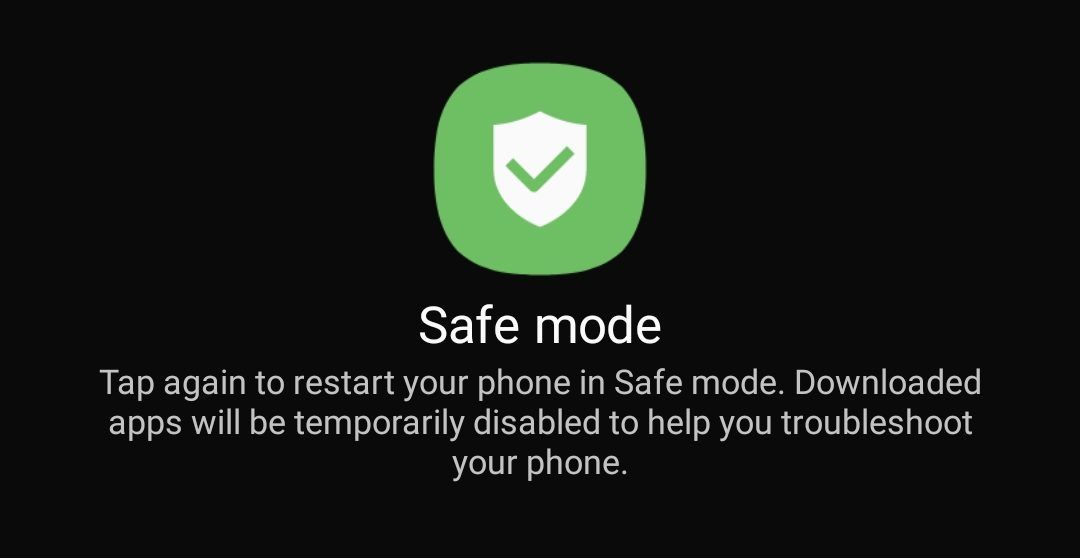Ponsel atau Tablet Android Tidak Mau Menyala? 7 Cara Memperbaiki

Table of content:
Mimpi terburuk setiap pemilik ponsel cerdas adalah mencoba menyalakan ponsel mereka dan menemukan bahwa tidak ada yang terjadi. Ponsel Anda tidak mau hidup. Layar hitam tanpa tanda-tanda kehidupan berarti bencana.
Apa alasan ponsel atau tablet Android Anda mungkin tidak menyala? Mari kita lihat beberapa penyebab dan solusinya.
1. Perbaiki Masalah Pengisian Daya
Seperti yang sering terjadi, penyebab yang paling jelas biasanya adalah penyebab yang benar.
Jika Anda belum pernah melihat tanda-tanda ponsel Anda tidak berfungsi sebelumnya, masalahnya mungkin sesederhana kurangnya daya baterai. Lebih sering daripada tidak, itu ditelusuri kembali ke masalah pengisian daya. Jika Anda baru saja menutupi perangkat dengan casing baru, lepas casing terlebih dahulu, lalu coba perbaikan berikut untuk mengatasi masalah pengisian daya apa pun:
Periksa Koneksi Anda
Pertama, periksa poin yang jelas. Apakah Anda pasti ingat untuk mengisi daya ponsel Anda? Apakah pengisi daya terlepas sebagian dari stopkontak dinding? Dan apakah soket daya dihidupkan? Kesalahan seperti itu dapat membuat Anda berpikir tablet atau ponsel Anda tidak mau hidup bahkan setelah mengisi daya padahal masalahnya tidak mengisi daya sama sekali.
Kotoran dan Debu
Selanjutnya, pastikan tidak ada debu, kotoran, atau kotoran lain yang menyumbat colokan USB di kabel pengisi daya atau port pengisi daya ponsel Anda. Ingat, koneksinya halus. Cara terbaik untuk menghilangkan kotoran dari port adalah dengan menggunakan sekaleng udara terkompresi.
Pecahkan Masalah Kabel Anda
Kabel pengisi daya USB terkenal karena tidak berfungsi secara tiba-tiba. Anda dapat memeriksa integritas kabel Anda dengan menggunakannya dengan perangkat lain dan melihat apakah itu berfungsi. Kami telah membahas beberapa kabel pengisi daya terbaik untuk Android jika Anda ingin menjelajahi opsi lain.
Jika ponsel Anda tidak mau hidup bahkan setelah diisi daya, baca terus.
2. Lakukan Power Cycle
Kita semua pernah mengalami telepon beku. Layar tidak responsif, dan tidak ada tombol yang berfungsi. Tapi tahukah Anda bahwa ponsel juga bisa membeku saat dimatikan?
Jika ponsel Android Anda tidak mau hidup, salah satu solusinya adalah melakukan siklus daya. Untuk perangkat lama dengan baterai yang dapat dilepas, semudah melepas baterai, menunggu beberapa detik, dan memasangnya kembali.
Handset modern tidak memiliki baterai yang dapat dilepas, jadi tekan dan tahan tombol daya perangkat selama beberapa detik. Bergantung pada pabrikan Anda, Anda mungkin perlu menahannya antara 10 dan 30 detik.
3. Periksa Baterai Anda
Jika ponsel Anda mati dan tidak mau hidup atau mengisi daya, tetapi Anda yakin peralatan pengisi daya Anda berfungsi, dan siklus daya belum menyelesaikan masalah Anda, inilah saatnya untuk mengalihkan perhatian Anda ke baterai ponsel Anda. Mungkin itu alasan ponsel Anda tidak mau hidup.
Sebagian besar baterai ponsel dan tablet mulai menurun kualitasnya dengan cepat setelah beberapa tahun digunakan. Akhirnya, mereka akan mati total. Jenis kerusakan lainnya juga dapat mempengaruhi baterai secara permanen. Cairan, jatuh ke permukaan yang keras, dan suhu ekstrem semuanya dapat membuat baterai tidak berguna.
Periksa Baterai Menerima Daya
Setelah Anda menyambungkan ponsel atau tablet ke pengisi daya, tunggu satu menit untuk melihat apakah ikon baterai muncul di layar Anda.
Jika ya, baterai Anda baik-baik saja, dan Anda dapat melanjutkan ke langkah berikutnya. Alternatifnya, Anda mungkin melihat lampu merah kecil (atau warna lain) berkedip. Jika ya, artinya baterai Anda tidak memiliki daya yang cukup untuk menghidupkan atau menampilkan konten apa pun di layar. Biarkan mengisi daya selama 30 menit, lalu coba lagi.
Tidak melihat ikon baterai atau lampu? Itu mungkin berarti baterai Anda mati dan perlu diganti.
Jika ponsel Anda memiliki baterai yang dapat dilepas, Anda dapat membeli yang baru di Amazon dengan harga yang pantas. Untuk ponsel tanpa baterai yang dapat dilepas, Anda perlu mencoba membongkar ponsel dan mengganti baterainya sendiri atau membawanya ke toko spesialis.
Ketahuilah bahwa jika Anda mencoba mengganti baterai sendiri, Anda dapat membatalkan garansi perangkat.
4. Periksa Layar
Anda mungkin frustrasi karena ponsel Anda tidak mau hidup padahal kenyataannya, ponsel itu mungkin menyala tanpa Anda sadari. Layar yang rusak dapat memberi kesan bahwa tidak ada daya.
Untungnya, mudah untuk mengetahui apakah layar Anda yang harus disalahkan. Pegang Kekuatan tombol selama 30 detik untuk memastikan ponsel Anda benar-benar menyala, lalu tunggu setidaknya dua menit agar proses booting selesai.
Sekarang, cukup telepon diri Anda dari telepon lain. Jika telepon berdering, layar Anda yang harus disalahkan.
Jika Anda memiliki PIN yang diaktifkan pada kartu SIM atau eSIM, Anda tidak akan dapat mengetahui apakah ponsel Anda diaktifkan dengan menelepon diri sendiri karena nomor tersebut tidak aktif.
Dalam hal ini, kami sarankan untuk mendekati jaringan Wi-Fi yang tersimpan. Ponsel Anda akan secara otomatis terhubung ke jaringan, dan Anda akan dapat mendengar suara pemberitahuan baru yang datang selama Jangan Ganggu tidak diaktifkan.
Ingat, terkadang Anda dapat mengganti sendiri layarnya, tetapi sekali lagi, Anda akan membatalkan garansi. Dan jika ponsel Anda masih tidak merespons, Anda harus melanjutkan.
5. Gunakan Komputer Anda untuk Memecahkan Masalah
Jika Anda masih tidak dapat menyalakan perangkat, Anda mungkin dapat memaksanya untuk hidup menggunakan komputer. Google menyediakan serangkaian langkah yang agak berbelit-belit yang dapat Anda selesaikan. Kami telah menyederhanakannya di bawah:
- Hubungkan ponsel Anda ke komputer menggunakan kabel USB.
- Biarkan mengisi daya selama 15 menit.
- Putuskan sambungan kabel dari perangkat Anda (bukan komputer).
- Sambungkan kembali kabel dalam waktu 10 detik setelah melepaskannya.
- Isi daya perangkat Anda selama 30 menit lagi.
- Tekan dan tahan Kekuatan tombol selama lima detik.
- Mengetuk Mengulang kembali di layar Anda.
- Jika Anda tidak melihat Mengulang kembalitahan tombol daya selama 30 detik lagi.
6. Masuk ke Safe Mode
Fitur Safe Mode Android memungkinkan Anda menjalankan perangkat hanya dengan aplikasi sistem. Jika ponsel Android Anda menyala tetapi tidak dapat melewati proses booting karena aplikasi yang baru diinstal, Safe Mode dapat membantu Anda mengetahuinya. Jika perangkat Anda berhasil melakukan booting saat dalam Safe Mode, maka ponsel Android Anda tidak mau hidup karena konflik aplikasi pihak ketiga.
Untuk mengaktifkan Safe Mode saat Android tidak mau diluncurkan, tekan tombol Daya hingga proses booting dimulai. Selanjutnya, segera tekan tombol Volume turun Dan Tombol daya serentak. Jika langkah-langkah untuk meluncurkan Safe Mode ini tidak berhasil, periksa online untuk mengetahui langkah-langkah spesifik dari produsen perangkat Anda.
7. Atur Ulang Perangkat Android Anda
Jika ponsel Anda menunjukkan tanda-tanda kehidupan tetapi Safe Mode tidak membantu, pemutakhiran yang rusak atau ROM khusus bisa menjadi penyebabnya. Dalam hal ini, Anda dapat mencoba mengatur ulang perangkat Android Anda.
Untuk mengatur ulang ponsel Android Anda menggunakan Mode Pemulihan, ikuti langkah-langkah di bawah ini (mungkin sedikit berbeda tergantung pada perangkat apa yang Anda gunakan, tetapi proses dasarnya harus sama):
- Tekan dan tahan Kekuatan tombol dan Volume Turun selama beberapa detik hingga Anda melihat logo Android di layar. (Kombinasi tombol ini bervariasi dengan beberapa pabrikan.)
- Menggunakan Volume Naik Dan Volume Turun kunci untuk navigasi Mode pemulihan.
- tekan Kekuatan tombol.
- Menggunakan Volume kunci untuk memilih Hapus Data/Reset Pabrik dan tekan Kekuatan tombol.
- Akhirnya, pilih Ya—Hapus semua Data pilihan dan tekan Kekuatan tombol.
Proses reset akan memakan waktu beberapa menit untuk selesai.
Perangkat Android Anda Mungkin Rusak
Jika tidak ada yang berhasil di sini, mungkin sudah waktunya untuk menghadapi kenyataan bahwa Anda memerlukan ponsel baru, atau setidaknya mencari cara untuk memperbaikinya. Ingat, beberapa ponsel dirancang khusus untuk digunakan di area yang kotor atau kasar. Jika Anda menemukan Anda terus menemukan port gunked-up, salah satu perangkat ini mungkin menjadi solusi terbaik.